Содержание:
Файл d3dx9_42.dll — это компонент программы DirectX 9-ой версии. Чаще всего ошибка, связанная с ним, является следствием отсутствия файла или его модификации. Появляется она при включении разных игр, например, World Of Tanks, или программ, использующих трехмерную графику. Бывает, что игра требует определенную версию и отказывается запускаться, несмотря на то, что данная библиотека уже присутствует в системе. В некоторых случаях ошибка может быть спровоцирована заражением компьютера вирусами.
Способ 1: Скачивание d3dx9_42.dll
Этот способ представляет собой простую процедуру копирования файла в системную директорию. Нужно загрузить его и поместить в папки C:\Windows\SysWOW64 и C:\Windows\System32, если это Windows 64 бита и только в последнюю, если это 32 бита.
Вы можете совершить эту операцию как вам удобно: путем перетаскивания файла, или воспользовавшись контекстным меню, вызываемым по нажатию на библиотеку правой кнопкой мыши.
Вышеописанный процесс подойдет для инсталляции почти любых недостающих файлов. Дополнительно библиотеку может понадобиться зарегистрировать в системе. Для этого откройте «Командную строку», обязательно от имени администратора.
Напишите команду regsvr32 d3dx9_42.dll и нажмите Enter. При условии, что файл был определен в обе папки, также напишите regsvr32 "C:\Windows\SysWOW64\d3dx9_42.dll".
Вы также можете зарегистрировать ДЛЛ и другими методами. Их мы рассматривали в следующем материале.
Подробнее: Регистрируем файл DLL в ОС Windows
Способ 2: Веб-установка DirectX
Чтобы воспользоваться данным способом, нужно скачать специальный установщик. Он понадобится в тех случаях, когда проблема наблюдается не только с одной DLL, а пакет библиотек отсутствует в принципе. В Windows 10 ДиректИкс уже встроен в систему, но некоторые файлы этого пакета все же могут оказаться давно поврежденными или вовсе отсутствующими. Исправить сложности в этой версии ОС мы предлагаем, обратившись к отдельной нашей инструкции.
Подробнее: Переустановка и добавление недостающих компонентов DirectX в Windows 10
Для более старых систем инструкция такая:
- Выберите язык Windows и нажмите «Скачать».
- Принимаем условия соглашения, после чего нажимаем «Next».
- Нажмите «Finish».
Запустите установку по окончании скачивания.
Начнется процесс копирования файлов, во время которого d3dx9_42.dll будет инсталлирована.

Способ 3: Устранение неполадок с игрой
Часто ошибка с библиотекой проявляется после установки игры: вместо ее запуска пользователь получает сообщение об ошибке. В такой ситуации часто, но не всегда помогают предыдущие два способа. Иногда сбой может появиться и из-за «кривости» сборки, особенно если это модифицированный (пиратский) инсталлятор. Авторы подобного, как правило, не являются профессиональными разработчиками, поэтому вполне могут нарушить стабильность приложения, внедрив в нее сторонний код. Если переустановка игры не помогает, выберите другую сборку, желательно приближенную к «чистой», или приобретите лицензионную версию. Подобная ситуация может наблюдаться и с играми, купленными на игровых площадках. Вместо переустановки сперва следует попробовать восстановить целостность файлов игры: клиенты проверяют, все ли составляющие программы находятся в хорошем состоянии, а при их отсутствии/повреждении выполняют докачку нужного контента. Подобное есть, например, в Steam и Origin.
Steam
- Разверните «Библиотеку» клиента и найдите игру, которая не запускается. Кликните по ней правой кнопкой мыши и зайдите в «Свойства».
- Нажмите на вкладку «Локальные файлы».
- Специальной кнопкой запустите проверку целостности файлов, по окончании которой пробуйте открыть игру.

Origin
- Через «Библиотеку» найдите игру, с которой возникли неполадки, и правым кликом мыши вызовите контекстное меню. В нем вам нужен пункт «Восстановить».
- Прогресс будет отображаться в нескольких областях клиента.
- В конце отобразится уведомление, подразумевающее возможность запуска игры.

Способ 4: Проверка целостности системных файлов
В особых случаях за нарушение стабильности работы операционной системы ответственны, как ни странно, системные файлы. На DLL это обычно не влияет, тем более на те, что не являются критически важными для системы. Однако нельзя быть на 100% уверенным в этом, поскольку случаи, когда проблемы с ОС приводили к неполадкам со сторонними компонентами, существуют. Мы рекомендуем выполнить проверку файлов Windows, используя встроенное в нее приложение, запускающееся через командную строку.
Подробнее: Использование и восстановление проверки целостности системных файлов в Windows
Ко всему прочему добавим, что порой DLL оказываются неработоспособны и из-за наличия вирусов. Те могут частично блокировать выполнение важных процессов, что влечет за собой ошибки в работе тех или иных компонентов ОС. Поэтому важно выполнить сканирование при помощи встроенного или установленного антивируса либо утилиты-сканера.
Подробнее: Борьба с компьютерными вирусами
 lumpics.ru
lumpics.ru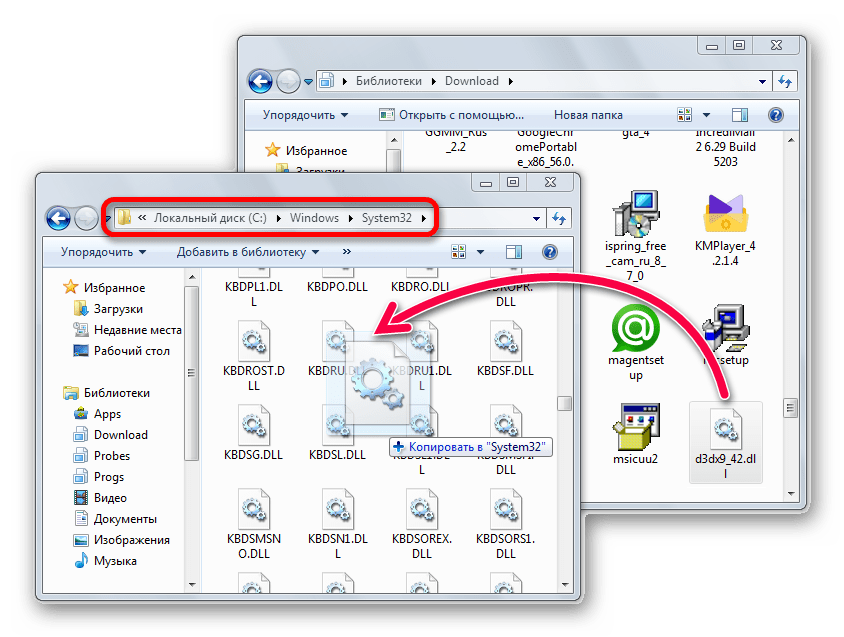

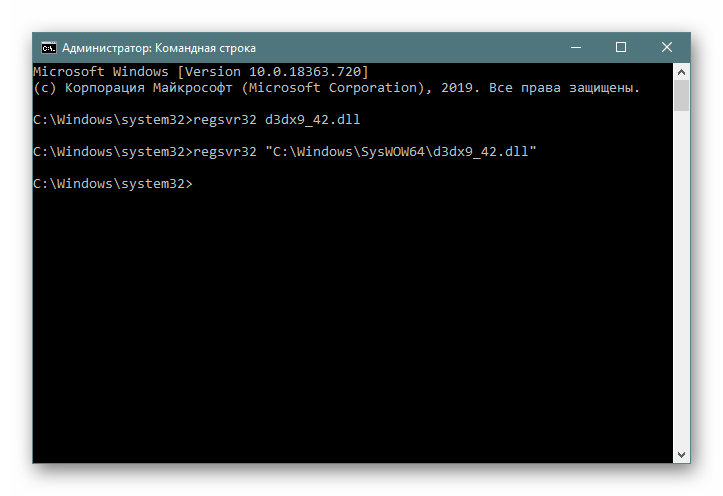



















спасибо но мне это не помогло